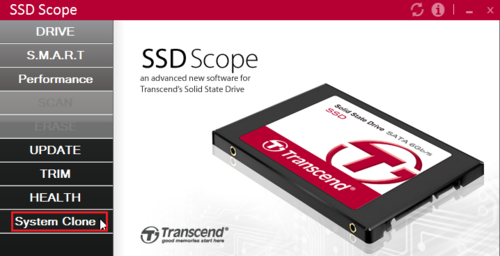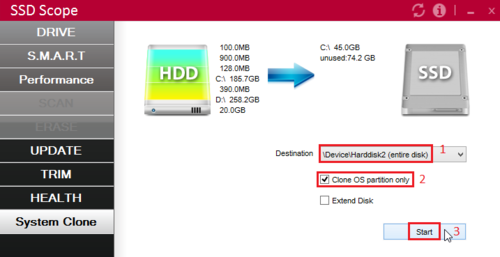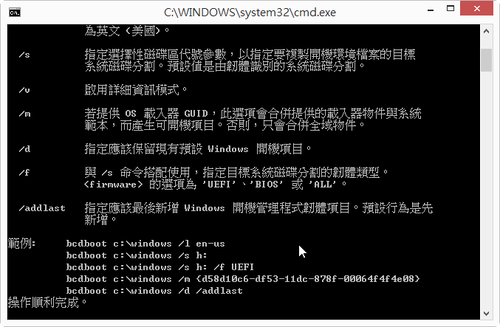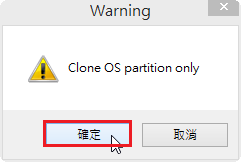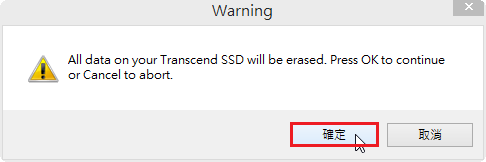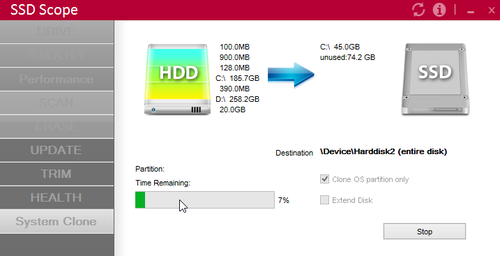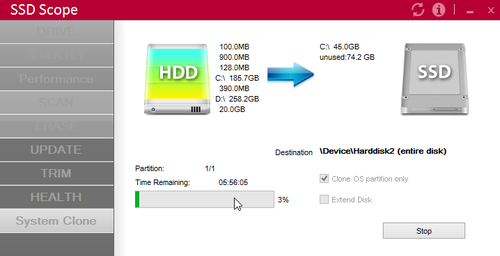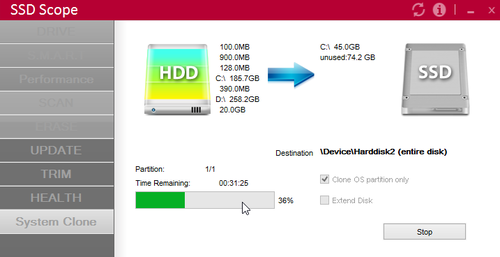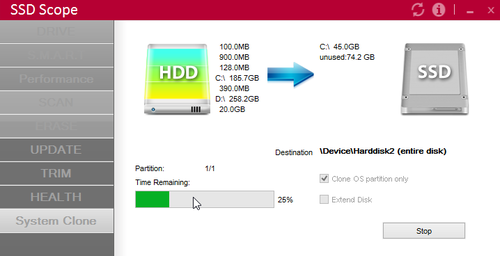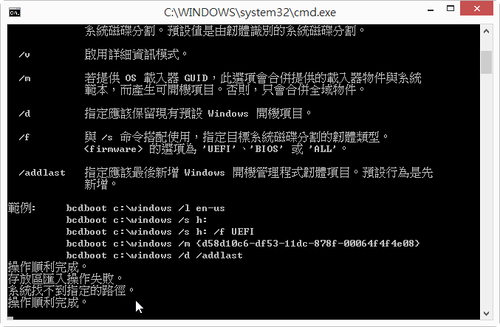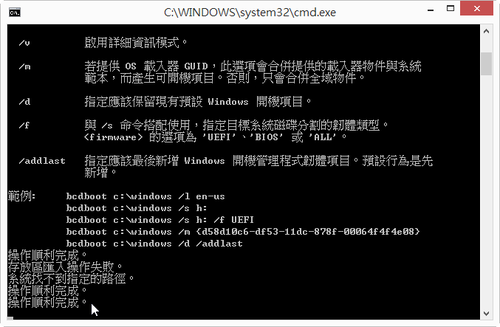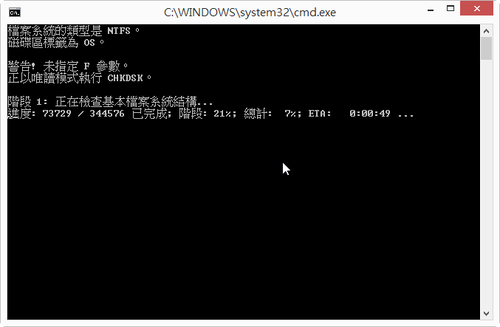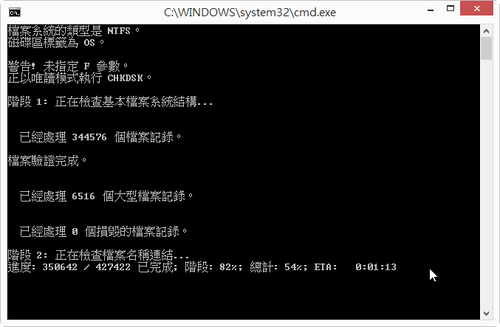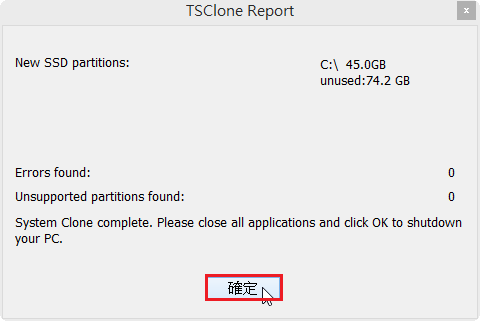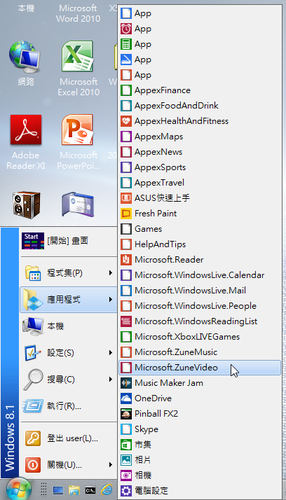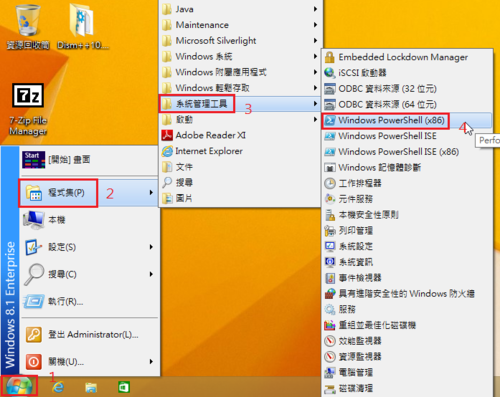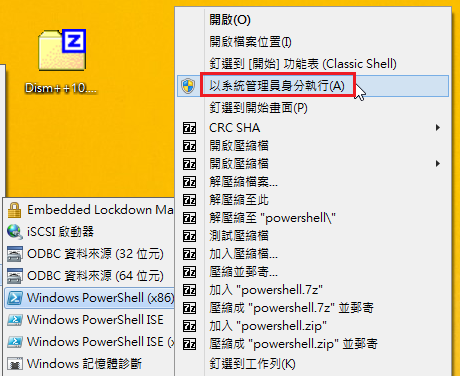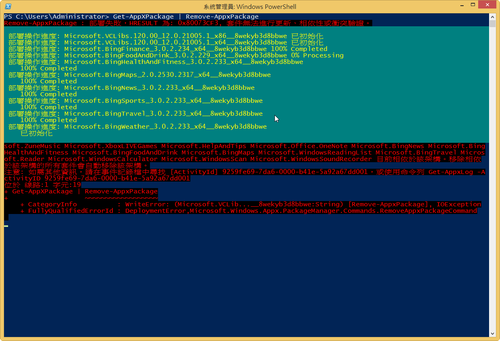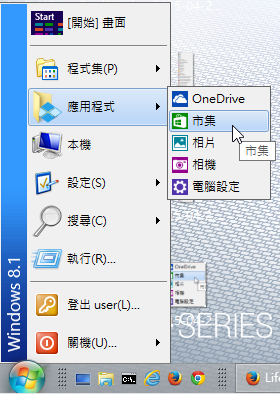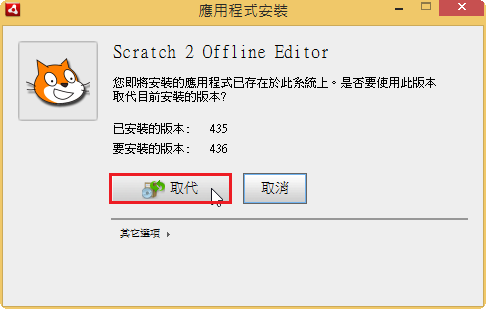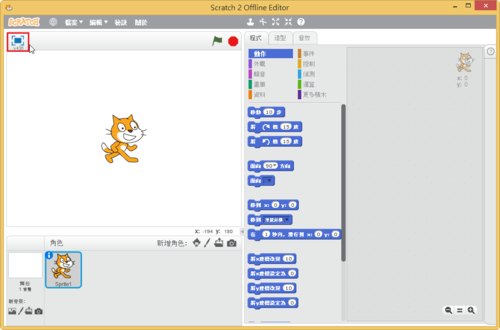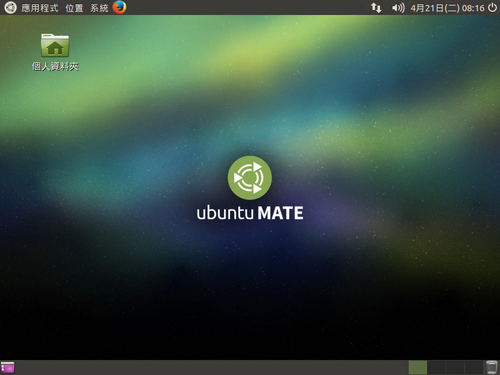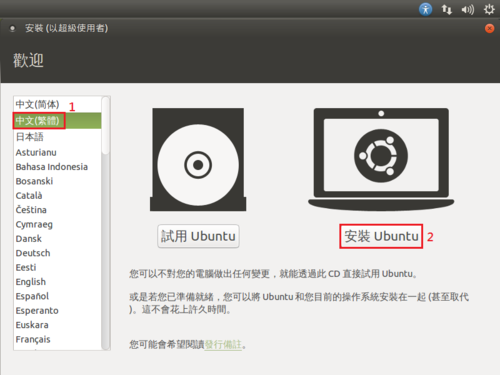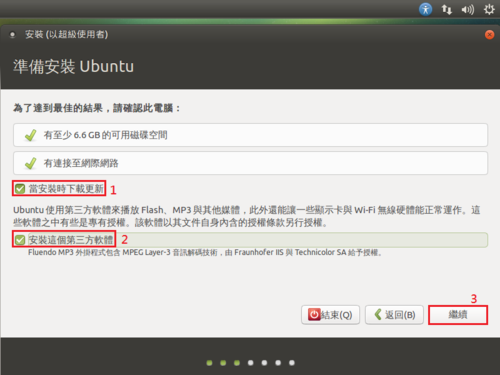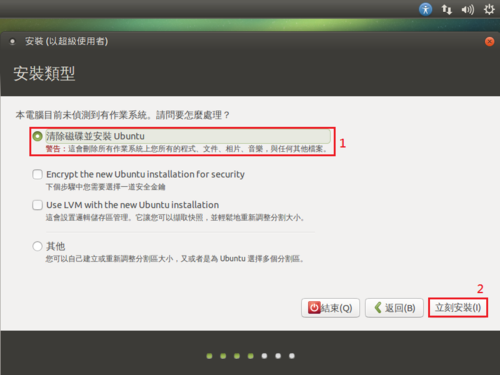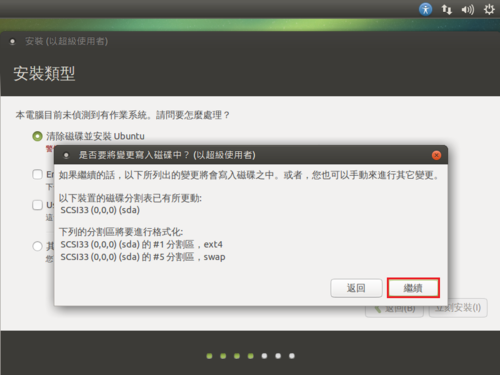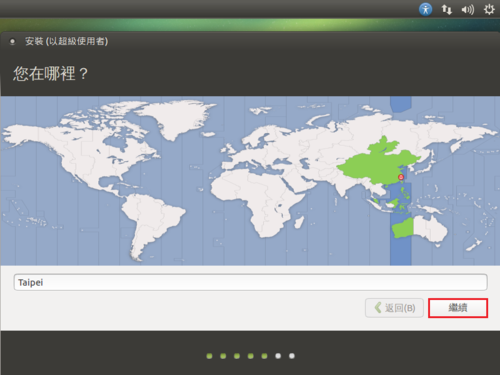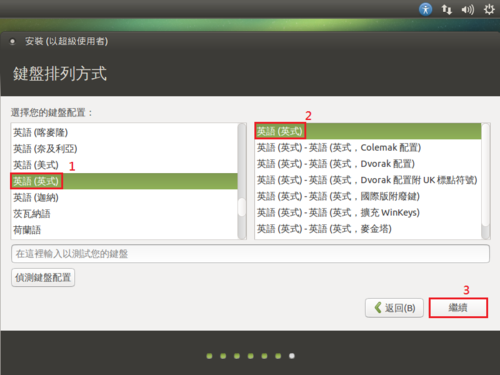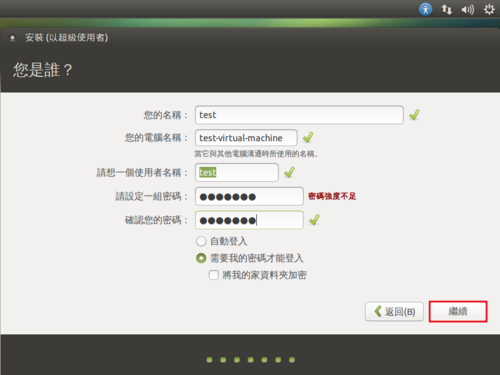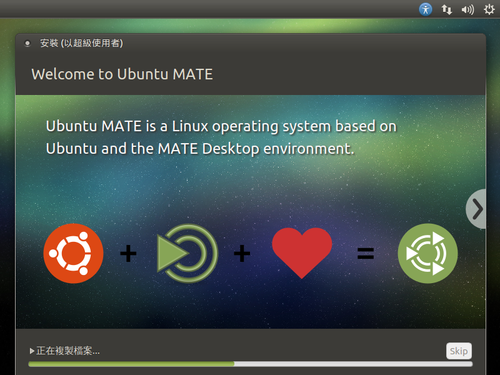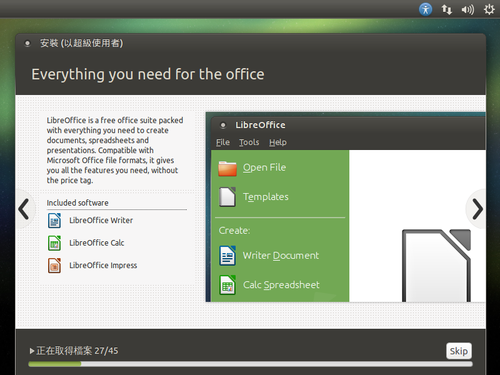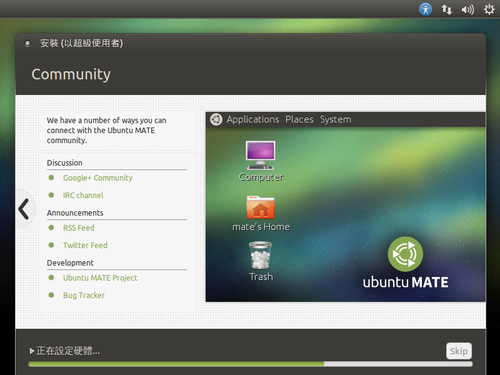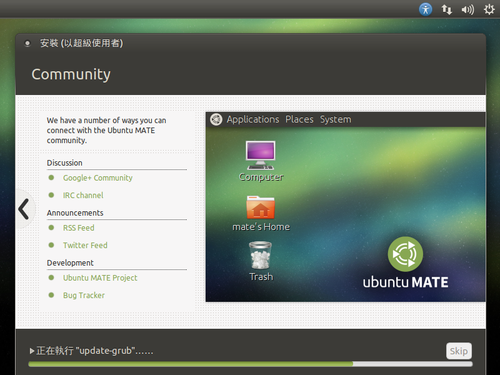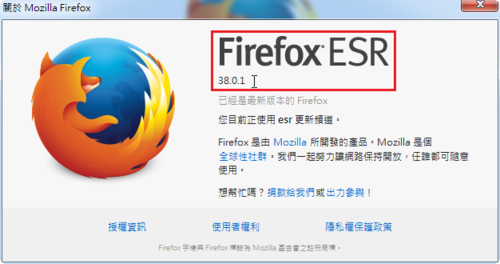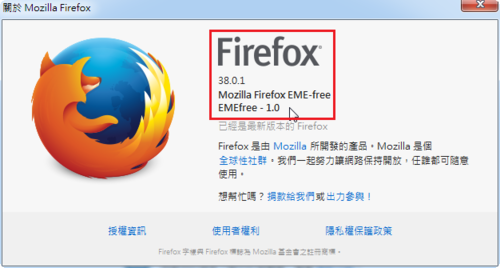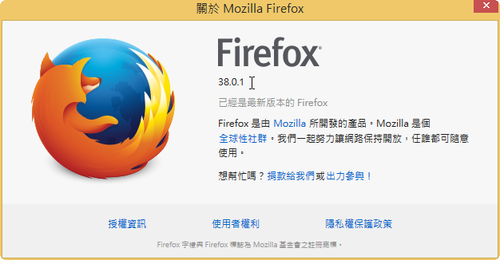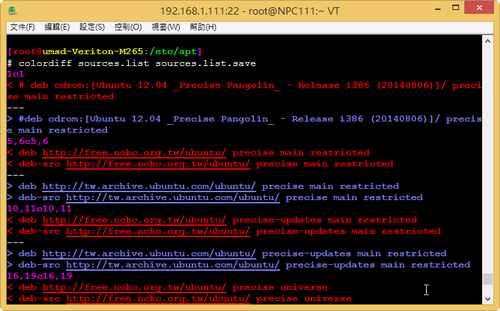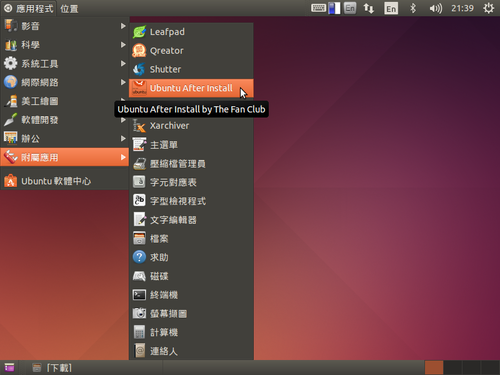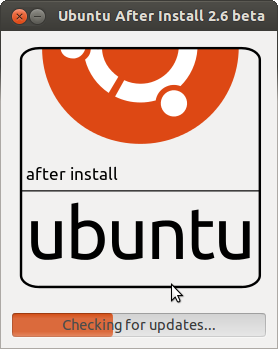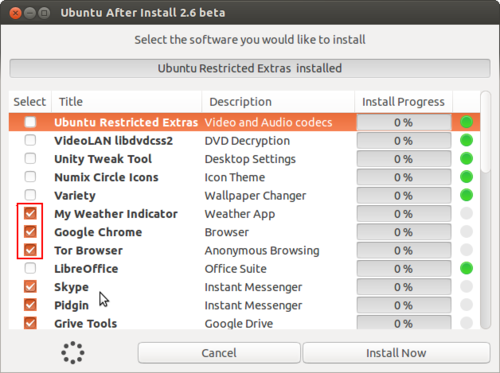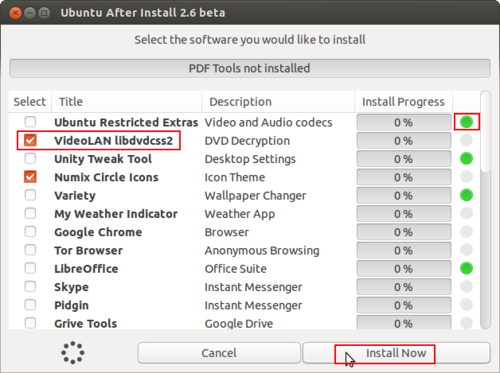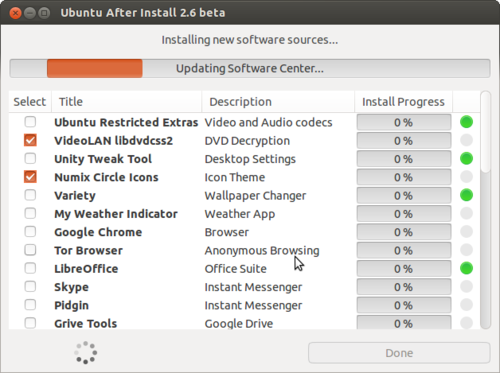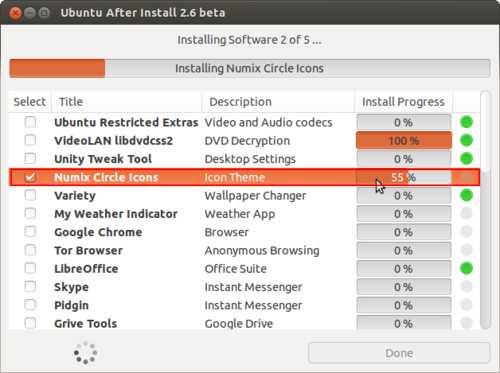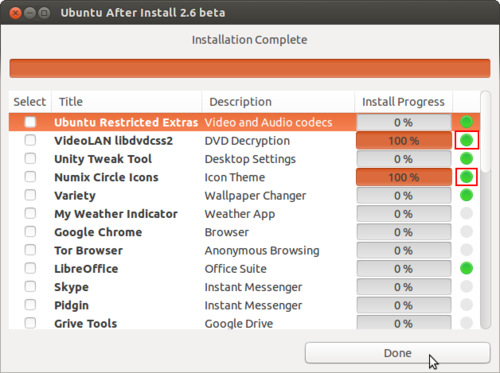這裡只是一下自己使用的習慣性調整,主要是移除一些自己不用的軟體和安裝一些自己要使用的軟體,更多的調校選項,可以參考:[推薦] Ubuntu MATE 14.04 LTS(內含調校) [論壇 – Ubuntu 與其它桌面系統] | Ubuntu 正體中文站
1. 修改套件庫來源及更新套件庫
$ sudo sed -i ‘s/tw.archive.ubuntu.com/free.nchc.org.tw/g’ /etc/apt/sources.list
$ sudo sed -i ‘s/archive.ubuntu.com/free.nchc.org.tw/g’ /etc/apt/sources.list
$ sudo sed -i ‘s/security.ubuntu.com/free.nchc.org.tw/g’ /etc/apt/sources.list
$ sudo apt-get update
2. 移除 simple-scan
$ sudo apt-get remove –purge simple-scan
3. 移除 thunderbird 郵件軟體
$ sudo apt-get remove –purge thunderbird thunderbird-locale-en thunderbird-locale-en-us thunderbird-locale-zh-hant thunderbird-locale-zh-tw[@more@]4. 移除 pidgin 聊天軟體
$ sudo apt-get remove –purge pidgin pidgin-data pidgin-libnotify pidgin-otr
5. 移除網路清談 hexchat
$ sudo apt-get remove –purge hexchat
6. 移除 onboard / orca / xzoom
$ sudo apt-get remove –purge onboard onboard-data gnome-orca xzoom
7. 移除 brasero 燒錄軟體
$ sudo apt-get remove –purge brasero brasero-cdrkit brasero-common libbrasero-media3-1 rhythmbox-plugin-cdrecorder
8. 安裝字形
$ sudo apt-get remove –purge fonts-arphic-ukai fonts-arphic-uming
$ sudo apt-get install fonts-arphic-bkai00mp fonts-arphic-bsmi00lp fonts-wqy-microhei fonts-wqy-zenhei ttf-wqy-microhei ttf-wqy-zenhei xfonts-wqy
9. 安裝 gcin
$ sudo apt-get install gcin gcin-chewing
10. 安裝 ubuntu-restricted-extras / ubuntu-restricted-addons / libavcodec-extra 套件
$ sudo apt-get install ubuntu-restricted-extras ubuntu-restricted-addons libavcodec-extra
11. 安裝 vim / leafpad / geany 編輯器
$ sudo apt-get install vim leafpad geany
12. 安裝 shutter 擷圖軟體
$ sudo apt-get install shutter
13. 安裝 Chromium 瀏覽器及 Flash Player
$ sudo apt-get install chromium-browser chromium-browser-l10n
$ sudo apt-get install pepperflashplugin-nonfree
$ sudo update-pepperflashplugin-nonfree –install
14. 安裝一些小工具
$ sudo apt-get install rar unrar p7zip p7zip-full p7zip-rar xarchiver unar unrar-free arj most colordiff screen
15. 安裝 gnome-tweak-tool
$ sudo apt-get install gnome-tweak-tool
16. 安裝 add-apt-repository 指令
$ sudo apt-get install software-properties-common python-software-properties
17. 安裝 smplayer 和 parole
$ sudo apt-get install mplayer mplayer-fonts smplayer mplayer-skins mplayer-skin-blue parole
18. 安裝 variety 自動切換背景圖
$ sudo add-apt-repository ppa:peterlevi/ppa
$ sudo apt-get update
$ sudo apt-get install variety
19. 安裝遠端桌面軟體
$ sudo apt-get install remmina remmina-plugin-rdp
20. 移除 aspell
$ sudo apt-get remove aspell aspell-en
21. 安裝 localepurge / deborphan
$ sudo apt-get install localepurge deborphan
22. 讓 Ubuntu 14.04 支援 DVD 光碟播放 禿驢的Ubuntu NoteBook: Ubuntu 升級 14.04 後建議安裝的必要軟體以及修正
$ sudo apt-get install libdvdread4
$ sudo /usr/share/doc/libdvdread4/install-css.sh
23.讓 Firefox 支援 H.264 禿驢的Ubuntu NoteBook: Ubuntu 升級 14.04 後建議安裝的必要軟體以及修正
$ sudo add-apt-repository ppa:mc3man/trusty-media
$ sudo apt-get update
$ sudo apt-get install gstreamer0.10-ffmpeg gstreamer0.10-fluendo-mp3 gstreamer0.10-gnonlin gstreamer0.10-plugins-bad-multiverse gstreamer0.10-plugins-bad gstreamer0.10-plugins-base gstreamer0.10-plugins-good gstreamer0.10-plugins-bad gstreamer0.10-alsa
24. 安裝 Oracle Java
$ sudo add-apt-repository ppa:webupd8team/java
$ sudo apt-get update
$ sudo apt-get install oracle-java7-installer
或
$ sudo apt-get install oracle-java8-installer
檢查版本
/# javac -version
javac 1.8.0_45
檢查網站
https://www.java.com/zh_TW/download/installed8.jsp
25. 安裝 XMind for Linux
XMind 下載網站:http://www.xmind.net/download/linux/
$ wget http://dl2.xmind.net/xmind-downloads/xmind-linux-3.5.2.201504270119_i386.deb
$ wget http://dl2.xmind.net/xmind-downloads/xmind-linux-3.5.2.201504270119_amd64.deb
$ sudo apt-get install lame libjavascriptcoregtk-1.0-0 libwebkitgtk-1.0-0
$ sudo dpkg -i xmind-linux-3.5.2.201504270119_i386.deb
26. 虛擬光碟 acetoneiso
$ wget -q -O- http://archive.getdeb.net/getdeb-archive.key | sudo apt-key add –
$ sudo apt-get update
$ sudo apt-get install acetoneiso
27. 虛擬 pdf 印表機
$ sudo apt-get install cups-pdf
28. 安裝 Google Chrome
$ wget -q -O – https://dl-ssl.google.com/linux/linux_signing_key.pub | sudo apt-key add –
$ sudo sh -c ‘echo “deb http://dl.google.com/linux/chrome/deb/ stable main” >> /etc/apt/sources.list.d/google-chrome.list’
$ sudo apt-get update
$ sudo apt-get install google-chrome-stable
29. 安裝 Google Earth
Google Earth 下載:https://www.google.com/earth/download/ge/agree.html
$ sudo apt-get install lsb-core
$ sudo dpkg -i google-earth-stable_current_i386.deb
如果沒有先安裝 lsb-core,可以下面的指令補齊
$ sudo apt-get -f install
30. 安裝 Foxit PDF Reader
Foxit PDF Reader 網站:http://www.foxitsoftware.com/downloads/
$ wget http://cdn01.foxitsoftware.com/pub/foxit/reader/desktop/linux/1.x/1.1/enu/FoxitReader_1.1.0_i386.deb
$ sudo dpkg -i FoxitReader_1.1.0_i386.deb
31. 安裝 gpicview eog geeqie pinta
$ sudo apt-get install gpicview eog geeqie pinta
32. 簡報壓縮器 / Draw 可以編修 PDF
$ sudo apt-get install libreoffice-presentation-minimizer libreoffice-pdfimport
33. imagination 把相片轉換成影片
$ sudo apt-get install imagination
34. 安裝 totem
$ sudo apt-get install totem totem-mozilla
35 .取消 Ubuntu MATE 登入時的訪客作業階段
$ sudo echo allow-guest=false | tee -a /usr/share/lightdm/lightdm.conf.d/50-ubuntu-mate.conf
36. 不提示更新
$ sudo sed -i ‘/Package-Lists/s/1/0/’ /etc/apt/apt.conf.d/10periodic
$ sudo sed -i ‘s/Prompt=lts/Prompt=never/’ /etc/update-manager/release-upgrades
37. 關畢錯誤回報
$ sudo sed -i ‘s/enabled=1/enabled=0/g’ /etc/default/apport
38. 清理用不到的套件
$ sudo apt-get autoremove
收工!

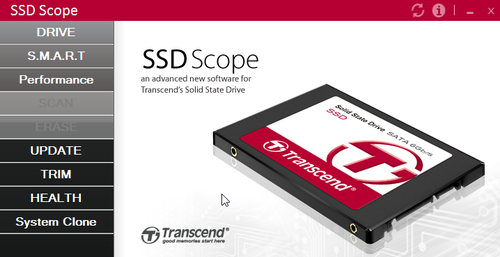 [@more@]
[@more@]